Genius DV5131 Manuel utilisateur
Vous trouverez ci-dessous de brèves informations pour DV 5131. Cet appareil photo numérique multifonctionnel est équipé d'un capteur CMOS de 5,2 mégapixels, capable de capturer des photos de 11 mégapixels par interpolation. Il peut également enregistrer des vidéos au format Motion JPEG en résolution VGA et QVGA. Il propose également un zoom numérique 8x, un écran ACL de 2,4 pouces, et supporte les cartes SD jusqu'à 2 Go.
PDF
Télécharger
Document
Français Symbole de collecte séparée dans les pays européens Ce symbole indique que ce produit doit faire l’objet d’une collecte séparée. Ce qui suit ne s’applique qu’aux utilisateurs résidant dans les pays européens : Ce produit a été conçu afin de faire l’objet d’une collecte séparée dans un centre de tri adéquat. Ne vous débarrassez pas de ce produit avec vos ordures ménagères. Pour plus d’informations, contactez votre revendeur ou le service assurant l’élimination des déchets. DECLARATION FCC Cet appareil est conforme à la partie 15 du règlement FCC. Son fonctionnement est soumis aux conditions suivantes: (1). Cet appareil ne doit causer aucune interférence néfaste, et (2). Cet appareil doit être à même d’accepter toutes les interférences générées, y compris celles pouvant causer un dysfonctionnement. Note: Cet équipement a été testé et reconnu conforme aux limites des appareils numériques de classe B, conformément à la partie 15 du règlement FCC. Ces limites sont conçues pour fournir une protection raisonnable contre les interférences néfastes dans le cadre d’une installation résidentielle. Cet équipement génère, utilise et émet de l’énergie radiofréquence et, s’il n’est pas installé conformément aux instructions, peut provoquer des interférences dans les communications radio. Toutefois, aucune garantie n’existe que des interférences ne se produiront pas dans une installation particulière. Si cet équipement venait à provoquer des interférences néfastes pour la réception de la radio ou de la télévision, interférences pouvant être déterminées en éteignant puis en rallumant l’appareil, il est recommandé à l'utilisateur de remédier à ces interférences en appliquant une ou plusieurs des mesures suivantes: Réorienter ou déplacez l’antenne de réception. Augmentez la distance entre l’appareil et le récepteur. Connecter l’équipement sur un circuit autre que celui sur lequel le récepteur est branché. L’utilisation d’un câble blindé est requise pour assurer la conformité avec les limites de Classe B telles que stipulées dans la Sous-partie B de la Partie 15 du règlement FCC. N’apportez jamais aucun changement ou modification à cet appareil qui ne serait pas spécifié dans le Guide d’Utilisation. Si de tels changements ou modifications venaient à être effectués, il pourra vous être demandé de ne plus employer l’appareil en question. -1- Français Informations sur le Produit 1. 2. 3. 4. 5. L’apparence et les caractéristiques de ce produit peuvent être modifiées sans préavis. Ces changements peuvent inclurent les caractéristiques de base du produit, les logiciels, les pilotes ou encore le Guide d’Utilisation. Ce Guide d’Utilisation sert de manuel de référence pour ce produit. Le produit et/ou accessoires fournis avec votre appareil photo peuvent différer de ceux décrits dans ce manuel. Ceci est dû au fait que les fournisseurs changent parfois légèrement les caractéristiques du produit ou des accessoires pour répondre aux besoins du marché, aux tendances démographiques de la clientèle et autres préférences géographiques. Les produits peuvent différer d’un fournisseur à l’autre, tout spécialement en ce qui concerne les piles, chargeurs, adaptateurs AC, cartes mémoire, câbles, sacs de transports/sacoche et support linguistique. Il peut arriver qu’un fournisseur spécifie une seule couleur, apparence et capacité de mémoire interne pour un produit donné. Contactez votre revendeur pour plus de détails sur les caractéristiques du produit et des accessoires. Les illustrations de ce Guide d’Utilisation sont données à titre purement indicatif et peuvent différer du design exact de votre appareil. Le fabricant ne peut être tenu responsable en cas d’erreurs ou différences présentes dans ce Guide d’Utilisation. Pour une mise à jour du logiciel de pilotage, veuillez consulter la section « Téléchargements » de notre site Internet : www.geniusnet.com INSTRUCTIONS SÉCURITAIRES Veuillez lire attentivement et comprendre les Avertissements et Mises en garde ci-après avant toute utilisation de l’appareil. Avertissements Si un corps étranger ou un liquide a pénétré dans votre appareil, éteignez-le (OFF) et retirez les piles. Une utilisation dans ces conditions risque de provoquer un incendie ou un choc électrique. Consultez votre revendeur. Si votre appareil est tombé ou si sa coque a été endommagée, éteignez-le (OFF) et retirez les piles et l’adaptateur CA. Une utilisation dans ces conditions risque de provoquer un incendie ou un choc électrique. Consultez votre revendeur. N’essayez jamais de démonter, modifier ou réparer votre appareil. Ceci pourrait provoquer un incendie ou un choc électrique. Pour toute réparation ou inspection interne, consultez votre revendeur. N’utilisez pas votre appareil à proximité de sources d’eau. Ceci pourrait provoquer un incendie ou un choc électrique. Soyez -2- Français particulièrement prudent lorsqu’il pleut ou neige ou lorsque vous utilisez l’appareil sur une plage ou une berge. Ne placez pas votre appareil sur des surfaces inclinées ou instables. Ceci pourrait faire tomber votre appareil et causer des accidents. Gardez les piles hors de portée des enfants. L’ingestion de piles peut provoquer un empoisonnement. Si une pile venait à être accidentellement ingérée, consultez immédiatement un médecin. N’utilisez pas votre appareil en marchant ou en conduisant un véhicule, quel qu’il soit Vous risqueriez de tomber ou de provoquer un accident. Mises en Garde Insérez la pile en veillant à bien respecter la polarité (+ et –) des terminaux. Une inversion des polarités pourrait provoquer un incendie ou un choc électrique ou de souiller le compartiment à pile en raison d’un éclatement de la pile ou d’une fuite. N’utilisez jamais le flash trop près des yeux d’une personne ou d’un animal. Ceci pourrait endommager la vision du sujet. Utilisez l’écran LCD avec précaution et ne le soumettez à aucun choc. Ceci pourrait endommager le verre de l’écran ou provoquer la fuite du liquide interne. Si ce liquide venait à entrer en contact avec vos yeux, votre corps ou vos vêtements, rincez immédiatement à l’eau claire. Si le liquide est entré en contact avec vos yeux, consultez immédiatement un médecin. Votre appareil est un instrument de précision. Veillez à ne pas le laisser tomber ni à le soumettre à des chocs et maniez-le en douceur. Autrement, vous risquez d’endommager votre appareil. N’utilisez pas votre appareil dans des endroits humides, enfumés, poussiéreux ou près d’une source émettant de la vapeur. Ceci pourrait provoquer un incendie ou un choc électrique. Si vous avez intensivement utilisé votre appareil, ne retirez pas immédiatement la pile. La pile chauffe durant l’emploi de l’appareil et la toucher à ce moment pourrait provoquer des brûlures. Ne couvrez ni n’emballez votre appareil avec une étoffe ou une couverture. Ceci pourrait causer une surchauffe et une distorsion et provoquer un incendie. Veillez à toujours utiliser votre appareil dans des endroits bien ventilés. N’exposez jamais votre appareil à une chaleur excessive, comme l’intérieur d’un véhicule clos. Ceci pourrait endommager la coque et les composants internes et provoquer un incendie. -3- Français Avant de déplacer votre appareil, débranchez tous les cordons et câbles. Autrement, vous risquez d’endommager cordons et câbles ce qui pourrait provoquer un incendie ou un choc électrique. Notes sur l’Utilisation de la Pile Avant d’utiliser la pile, veuillez lire attentivement et respecter les Instructions Sécuritaires et les notes données ci-dessous : Utilisez uniquement le type de pile spécifié (AA). Évitez d’utiliser votre appareil dans des environnements très froids. Ceci pourrait diminuer la durée de vie des piles et réduire les performances de votre appareil. L’emploi de piles rechargeables neuves ou de piles rechargées n’ayant pas été utilisées depuis un certains temps (mis à part les piles dont la date limite d’utilisation a expiré) peuvent affecter le nombre de prises possibles. Afin de garantir un fonctionnement optimal, nous vous conseillons de charger et de décharger les piles pendant un cycle entier avant de les utiliser. Après une utilisation intensive de la caméra ou du flash, la pile peut être chaude au toucher – ceci est normal et ne constitue pas un dysfonctionnement. Après une utilisation intensive de la caméra, celle-ci peut être chaude au toucher – ceci est normal et ne constitue pas un dysfonctionnement Si vous pensez ne pas avoir à utiliser votre appareil pendant un certain temps, retirez la pile de l’appareil pour éviter fuite ou corrosion. Si vous pensez ne pas employer la pile pendant une longue période, rangez-la déchargée ; ranger une pile pleinement chargée pendant une longue période risque d’affecter ses performances. Veillez à toujours maintenir les terminaux propres. Il y a un risque d’explosion su vous remplacez la pile par un type erroné. Débarrassez-vous des piles usagées dans le respect de l’environnement et des lois en vigueurs. -4- Français TABLE DES MATIÈRES FAITES CONNAISSANCE AVEC VOTRE CAMERA ____________________ 8 VUE D'ENSEMBLE ________________________________________________ 8 ACCESSOIRES STANDARDS ________________________________________ 8 VUE DE FACE ___________________________________________________ 9 ILLUSTRATION DU CLAVIER _________________________________________ 9 VUE LATERALE _________________________________________________ 10 MISE EN ROUTE _______________________________________________ 11 MISE EN PLACE DES PILES ________________________________________ 11 INSERTION ET RETRAIT D'UNE CARTE SD _____________________________ 11 PROTECTION DES DONNEES D'UNE CARTE SD__________________________ 11 PREPARATION DE LA CAMERA ET DEMARRAGE __________________________ 12 ETEINDRE LA CAMERA ___________________________________________ 12 MODE ENREGISTREMENT ______________________________________ 13 BOUTON FONCTION _____________________________________________ 13 INFORMATION SUR L'ECRAN ACL ___________________________________ 13 ENREGISTREMENT DE FILM________________________________________ 15 PRISE DE PHOTO _______________________________________________ 15 UTILISATION DU ZOOM NUMERIQUE__________________________________ 15 OPTIONS POUR LE MODE ENREGISTREMENT ___________________________ 16 FONCTIONNEMENT EN MODE ENREGISTREMENT ________________________ 16 PARAMETRES PAR DEFAUT ET VALIDATION _____________________________ 17 CONFIGURATION DU MODE FILM ____________________________________ 17 Résolution de film ____________________________________________ 17 Durée d'enregistrement possible / sec (clip vidéo) ___________________ 18 Exposition __________________________________________________ 18 Luminosité__________________________________________________ 19 Finesse ____________________________________________________ 20 Balance des blancs___________________________________________ 20 Détection de mouvement ______________________________________ 21 Mode nuit __________________________________________________ 22 COFIGURATION DU MODE APPAREIL PHOTO ____________________________ 22 -5- Français Résolution de photo __________________________________________ 22 Nombre possible de photos ____________________________________ 23 Exposition __________________________________________________ 23 Deux en Un (uniquement en mode appareil photo) __________________ 23 Cadre Photo (uniquement en mode appareil photo)__________________ 24 Flash ______________________________________________________ 25 Retardateur (uniquement en mode appareil photo) __________________ 26 Finesse ____________________________________________________ 26 Balance des blancs___________________________________________ 27 Prise mulitple de photos (en mode appareil photo uniquement) ________ 27 Contre-jour (uniquement en mode appareil photo) ___________________ 28 Impression de la date (uniquement en mode appareil photo) __________ 28 Mode nuit __________________________________________________ 29 MODE VOIX ___________________________________________________ 30 CONFIGURATION DES EFFETS ______________________________________ 30 MENU CONFIGURATION __________________________________________ 31 Son _______________________________________________________ 31 Ecran de démarrage __________________________________________ 31 Réglage de l'heure ___________________________________________ 32 Formatage mémoire __________________________________________ 33 Système TV ________________________________________________ 33 Selection de la langue de l'interface ______________________________ 33 Configuration par défaut _______________________________________ 34 MODE LECTURE_______________________________________________ 35 FONCTIONS DES BOUTONS ________________________________________ 35 Information sur l'écran ACL_____________________________________ 36 LECTURE DE FILM ______________________________________________ 37 Effacer des films _____________________________________________ 38 Fonction miniatures __________________________________________ 38 Verrouillage de films __________________________________________ 39 Répétition de films ___________________________________________ 40 LECTURE (VISUALISATION) DE PHOTO ________________________________ 41 Effacement de photo__________________________________________ 41 Fonction miniature ___________________________________________ 42 -6- Français Verrouillage de photos ________________________________________ 43 Diaporama _________________________________________________ 43 LECTURE DE VOIX ______________________________________________ 44 Fonction des boutons Tele/Wide et Droite/Gauche __________________ 44 ECOUTE D'UNE MUSIQUE MP3 __________________________________ 46 TRANSFERT DE MUSIQUE MP3 VERS LA CAMERA ________________________ 46 ECOUTE DE MUSIQUE MP3 _______________________________________ 46 Ecoute de musique MP3 avec des écouteurs ______________________ 46 VISUALISATION DE FILM SUR UN PC _____________________________ 47 FILM MOTION JPEG (MPEG) _____________________________________ 47 VISUALISATION DE FILM MOTION JPEG SUR UN PC______________________ 47 PARTAGE DE FILM MOTION JPEG ___________________________________ 47 VISUALISATION DE PHOTOS ET DE FILMS SUR UNE TV _____________ 47 CONFIGURATION NECESSAIRE__________________________________ 48 TRANSFERT DES DONNEES SUR UN ORDINATEUR_________________ 48 INSTALLATION DU PILOTE DE LA CAMERA NUMERIQUE _____________________ 48 CONNEXION DE VOTRE CAMERA A UN ORDINATEUR ______________________ 48 Mode Périphérique de stockage de masse ________________________ 49 Mode WebCam Mode _________________________________________ 49 INSTALLATION DU LOGICIEL FOURNI __________________________________ 49 GRAVER UN CLIP ENREGISTRE SUR UN DVD ______________________ 50 CARACTERISTIQUES __________________________________________ 52 DEPANNAGE__________________________________________________ 53 -7- Français Faites connaissance avec votre Caméra Vue d'ensemble Merci d'avoir acheté la nouvelle camera numérique! Cette caméra numérique multi-fonctions avec un capteur CMOS de 5.2 Méga Pixels peut prendre des photos de 11 méga pixels par interpolation. Elle peut également prendre des vidéos au format Motion JPEG en résolution VGA et QVGA. Les autres fonctionnalités de cet appareil sont: Capteur CMOS véritable 5.0 Méga pixels Caméra numérique de vidéo Motion JPEG Enregistreur de voix Lecteur de musique Détection de mouvement sécurisé WebCam Zoom numérique 8X Ecran à cristaux liquides (ACL) 2.4” TFT Supporte les cartes SD de capacité jusqu'à 2Go Mode nuit, Voyant de luminosité et de contre-jour Cadre Photo Accessoires standards Défaites l'emballage et assurez vous que tous les accessoires listés sont présents: La caméra numérique Un câble USB Un câble de sortie AV (audio/vidéo) Un CD-ROM (Pilote, logiciel Arcsoft et guide de l'utilisateur) Un guide rapide 2 piles de type “AA” Alcalines Des écouteurs Une sacoche Une lanière La carte de garantie -8- Français Vue de face Objectif Voyant Bouton de marche Illustration du clavier Ecran ACL Voyant Vert/Rouge Bouton déclencheur de film Bouton déclencheur de photo Bouton Entrée Bouton Tele/Wide Bouton droite Bouton gauche Port de sortie TV/Ecouteurs Bouton Enreg/Lecture Port Mini USB 2.0 Encoche pour lanière -9- Français Vue latérale Haut Parleur Mise au point Couvercle de l'emplacement des piles Micro -10- Français Mise en route Mise en place des piles Avant d'utiliser la caméra, vous devez mettre deux piles de type AA (Alcaline). 1. Suivez la direction de la flèche pour faire glisser et ouvrir le couvercle des piles. 2. Insérez les piles en respectant les marques pour la bonne polarité (+ ou -) 3. refermez le couvercle des piles fermement. Insertion et retrait d'une carte SD La caméra possède une mémoire interne (64Mo) qui vous permet de stocker des photos, des films, des voix enregistrées et de la musique. Vous pouvez augmenter la capacité mémoire en utilisant une carte mémoire SD optionnelle de capacité jusqu'à 2Go. Pour insérer une carte mémoire: 1. Insérez la carte mémoire dans la bonne position. 2. Pour retirer une carte SD, appuyez sur la carte en la poussant pour la relâcher. 3. Lorsque la carte sort partiellement, retirez-la délicatement de son emplacement. NOTE z Lorsqu'une carte mémoire est utilisée, les films et les photos sont sauvegardés sur la carte plutôt que sur la mémoire intégrée. Protection des données d'une carte SD La carte SD est en lecture seule en la verrouillant. Aucune photo, aucun film et voix ne peuvent être enregistrés lorsque la carte SD est verrouillée. Assurez vous que le verrou autorise l'écriture avant d'enregistrer un média. -11- Writeable position Write-Protected Position Français Préparation de la caméra et démarrage Pour allumer la caméra: 1. Le fait de faire pivoter le panneau de l'écran ACL met en marche automatiquement la caméra. 2. Ou bien vous pouvez appuyer sur le bouton de marche pendant une seconde pour allumer l'appareil. pour filmer, appuyez sur le bouton déclencheur de film ( ). Pour prendre une photo, appuyez sur le bouton déclencheur de photo ). ( Pour enregistrer la voix, appuyez sur le bouton Entrée et les boutons Droite/Gauche pour l'enregistrement vocal. Pour lire des films, photos, des voix et de la musique enregistrés, appuyez une fois sur le bouton Enreg/Lecture pour passer en mode lecture. Appuyez dessus une deuxième fois pour revenir en mode enregistrement. Eteindre la caméra Pour éteindre la caméra, vous pouvez soit appuyer une seconde sur le bouton de marche ou bien faire pivoter le panneau de l'écran ACL dans sa position d'origine. -12- Français Mode enregistrement Bouton Fonction Bouton de marche: Appuyez dessus une seconde pour allumer ou éteindre la caméra. Bouton déclencheur de film: 1. Pour démarrer l'enregistrement d'un film, ou d'une voix. 2. Pour arrêter l'enregistrement, appuyez dessus une nouvelle fois. Bouton déclencheur de photo: Prend une photo Bouton Tele/Wide: Zoom numérique avant et arrière. Bouton OK: Affichage du Menu Bouton droite : Marche/Arrêt du flash/ réduction de l'effet yeux rouges/ luminosiité Bouton de gauche: Marche/Arrêt du retardateur Fonctions du bouton Enregistrement/Lecture: 1. Bascule entre les modes Enregistrement/Lecture. 2. Revient à la page précédente. Information sur l'écran ACL Les indicateurs ci-dessous seront affichés sur l'écran ACL lorsque des films et des photos sont enregsitrés: -13- Français (1) Mode enregistrement Mode enregistrement de film Mode prise de photo Mode enregistrement de voix Mode nuit Mode prise de photo multiple Mode contre-jour (2) Résolution Film : Photo: (3) Haute / Standard/ Haute / Basse Standard/ Nombre de photos ou durée d'enregistrement de film qui peuvent être réalisés avec la résolution courante. (4) Carte SD insérée (5) Mise au point en position macro (6) Balance des blancs (7) Basse Indicateur des piles: pleine puissance, faible puissance, (8) Flash en marche Flash éteint Réduction de l'effet yeux rouges Voyant allumé (9) Retardateur activé -14- moyenne puissance vide Français (10) Zoom numérique 8X (11) Date: AAAA/MM/JJ (YYYY/MM/DD) Heure: HH:MM:SEC (12) Détection de mouvement Enregistrement de film Appuyez sur le bouton déclencheur de film ( ) pour commencer à filmer. Lorsqu'un film est en cours d'enregistrement, un indicateur de durée va apparaître sur l'écran ACL. Pour arrêter l'enregistrement, appuyez de nouveau sur le bouton déclencheur ). Appuyez sur le bouton Enregistrement/Lecture pour visualiser le film de film ( enregistré. Trois configurations de résolution sont possibles: Qualité Haute Qualité Qaulité Standard Basse Qualité Prise de photo Appuyez sur le bouton déclencheur de prise de photo ( ) pour prendre une photo. Appuyez sur le bouton Enregistrement/Lecture pour voir la photo. Trois configurations de résolution sont possibles: Qualité Haute Qualité Qualité Standard Basse Qualité Utilisation du Zoom numérique Le zoom numérique agrandit les images lorsque vous enregistrez des films ou lorsque vous prenez des photos. 1. Pour faire un zoom avant/arrière, appuyez sur le bouton Tele/Wide. 2. Le zoom numérique peut être défini de 1 fois (1x) à 8 fois (8x) et le ratio d'agrandissement est affiché sur l'écran ACL. -15- Français Options pour le mode enregistrement z z z z z z z z Mode Film Résolution Exposition Luminosité Finesse Balance des blancs Détection de mouvement Mode nuit Sortir z z z z z z z z z z z z z Mode appareil Voix photo Résolution z Entrée Exposition z Sortir Deux en un Cadre photo Flash Retardateur Finesse Balance des blancs Prise de photos multiples Contre-jour Impression de la date Mode nuit Sortir Effet z Normal z z Noir et z blanc z Négatif z z Sortir z z z z z Définition Son Ecran de démarrage Réglage de l'horloge Formatage mémoire Système TV Langue Paramètre par défaut Sortir Fonctionnement en mode enregistrement Foctionnement 1. Appuyez sur Entrer en mode enregistrement de film/prise de photo. Ecran 2. Utilisez les boutons Droite/Gauche pour vous déplacer dans les options du menu, qui sont Mode film, Mode appareil photo, Mode voix, Effet et Mode configuration. Le sous-menu apparaîtra lorsque vous irez sur chaque option principale. 3. Appuyez sur Entrer pour valider la sous-option que vous sélectionnez. 4. Sélectionnez l'option Sortir (Exit) pour sortir du sous-menu. Bouton Entrer -16- Français Paramètres par défaut et Validation Le tableau suivant indique les paramètres par défaut de la caméra ainsi que ses validations. Toujours: Les paramètres restent toujours valides. Une fois: Les paramètres ne sont valides qu'une fois ou la caméra est éteinte. Validation Paramètre par défaut d'usine Résolution Toujours Haute pour les films Standard pour les photos Exposition Une fois 0EV Luminosité Une fois Inactif (Off) Finesse Une fois Niveau 5 Balance des blancs Une fois Automatique Détection de Une fois Inactif (Off) mouvement Mode nuit Une fois Inactif (Off) Deux en un Une fois Inactif (Off) Cadre photo Une fois Inactif (Off) Flash Toujours Inactif (Off) Retardateur Une fois Inactif (Off) Prise de photos Une fois Inactif (Off) multiples Mode contre-jour Une fois Inactif (Off) Impression de la date Toujours Inactif (Off) Effet Une fois Normal Son Toujours Actif (On) Formatage mémoire Une fois Inactif (Off) Langue Toujours Anglais Volume Toujours niveau 6 Configuration du mode film Le menu principal d'enregistrement comporte les paramètres de la caméra et d'autres paramètres avancés. Vous pouvez utiliser les boutons Droite/Gauche pour vous déplacer dans les options et appuyez sur Entrer pour valider le paramétrage. Résolution de film Pour changer la résolution de film: 1. En mode enregistrement de Film/appareil photo, appuyez sur Entrer pour passer à l'écran du menu d'enregistrement. 2. Utilisez les boutons Droite/Gauche pour sélectionner le mode film. le sous- menu du mode film va apparaître à l'écran. -17- Français 3. Utilisez le bouton Tele/Wide pour sélectionner Résolution puis appuyez sur Entrer pour aller dans le sous-menu Résolution. 4. Utilisez le bouton Tele/Wide pour choisir parmi les trois configurations. 5. Appuyez sur Entrer pour valider la configuration et sortir. Ecran d'affichage Option de Résolution Vidéo Bouton Entrer Durée d'enregistrement possible / sec (clip vidéo) Qualité Mémoire Interne 64 Mo Capacité de la carte mémoire SD 1Go 2Go Haute 50 sec. 25 min. 50 min. Standard 1 min. 33 min. 66 min. Basse 1 min. 30 sec. 48 min. 96 min. Exposition La caméra règle l'exposition de l'image automatiquement. Dans certaines circonstances vous pourriez souhaiter régler la configuration de la compensation d'exposition. Pour changer l'exposition: 1. En mode enregistrement de film/appareil photo, appuyez sur Entrer pour passer à l'écran du menu d'enregistrement. 2. Utilisez les boutons Droite/Gauche pour sélectionner le mode film. Le sous-menu du mode film va apparaître à l'écran. 3. Utilisez le bouton Tele/Wide pour aller à l'option Exposition. Appuyez sur Entrer et alors le sous-menu Exposition va apparaître à l'écran. 4. Utilisez le bouton Tele/Wide pour choisir la valeur souhaitée d' EV (valeur d'exposition). Le changement peut être constaté immédiatement. 5. Appuyez sur Entrer pour valider la configuration et sortir. -18- Français Ecran d'ffichage Option Exposition Button Entrer Luminosité Il y a deux paramètrages du flash en mode film. Pour changer le paramétrage du flash, appuyez sur la touche "raccourci" (Bouton Droit) ou sélectionnez- le dans le menu option. Marche (On) ( ): Le voyant va s'éclairer et fournir de la lumière dans un environnement à faible éclairage. Arrêt (Off): Le voyant est éteint. Pour changer le paramètre de Luminosité depuis le menu option: 1. En mode enregistrement de film/appareil photo, appuyez sur Entrer pour passer à l'écran du menu d'enregistrement. 2. Utilisez les boutons Droite/Gauche pour sélectionner le mode film. Le sous-menu du mode film va apparaître sur l'écran. 3. Utilisez le bouton Tele/Wide pour aller à l'option Luminosité. Appuyez sur Entrer et le sous-menu exposition va apparaître à l'écran. 4. Utilisez le bouton Tele/Wide pour choisir entre deux configurations. 5. Appuyez sur Entrer pour valider la configuration et sortir. NOTE z Le flash est désactivé automatiquement lorsque la pile est faible ( Affichage sur l'écran Option Luminosité Bouton Entrer -19- ) Français Finesse Vous pouvez adoucir et affiner les images pour produire différents effets. Pour changer la configuration de la Finesse: 1. En mode enregistrement de film/appareil photo, appuyez sur Entrer pour passer à l'écran de menu d'enregistrement. 2. Utilisez les boutons Droite/Gauche pour sélectionner le Mode film. Le sous- menu du mode film va apparaître à l'écran. 3. Utilisez le bouton Tele/Wide pour sélectionner Finesse puis appuyez sur Entrer pour aller au sous- menu Finesse. 4. Utilisez le bouton Tele/Wide pour choisir entre neuf niveaux. Le changement peut être constaté immédiatement. 5. Appuyez sur Entrer pour valider la configuration et sortir. Ecran d'affichage Option finesse Bouton Entrer Balance des blancs La caméra règle la balance des couleurs des images automatiquement. Trois réglages manuels de la balance des blancs sont disponibles: 1. Automatique (Par défaut): La caméra règle automatiquement la balance des blancs. 2. Lumière du jour:à l'extérieur. 3. Fluorescent: dans des conditions de luminosité fluorescente. 4. Tungsten: dans des conditions de luminosité artificielle (ampoule électrique). Pour changer la configuration de la balance des blancs: 1. En mode enregistrement de film/appareil photo, appuyez sur Entrer pour passer à l'écran de menu d'enregistrement. 2. Utilisez les boutons Droite/Gauche pour sélectionner le mode film. Le sous-menu du mode film apparaîtra à l'écran. 3. Utilisez le bouton Tele/Wide pour sélectionner Balance des blancs, puis appuyez sur Entrer pour aller au sous-menu Balance des blancs. 4. Utilisez le bouton Tele/Wide pour choisir parmi quatre configurations. Le changement peut être constaté immédiatement. -20- Français 5. Appuyez sur Entrer pour valider la configuration et sortir. Affichage sur l'écran Option Noir/Blanc(W/B) Bouton Entrer Détection de mouvement Pour activer la détection de mouvement: 1. En mode enregistrement de film/appareil photo, appuyez sur Entrer pour passer à l'écran de menu d'enregistrement. 2. Utilisez les boutons Droite/Gauche pour sélectionner le mode film. Le sous-menu du mode film va apparaître sur l'écran. 3. Utilisez le bouton Tele/Wide pour sélectionner Détection de Mouvement (Motion Detect) puis appuyez sur Entrer pour aller au sous-menu de détection de Mouvement. 4. Utilisez le bouton Tele/Wide pour choisir Actif (ON) ou Inactif (OFF). 5. Appuyez sur Entrer pour valider la configuration et sortir. 6. La caméra commencera à enregistrer une vidéo une fois qu'il y aura un mouvement dans les trois secondes suivantes. Elle arrêtera l'enregistrement s'il n'y a pas de mouvement dans les trois secondes. Affichage sur l'écran Option Détection de mouvement Bouton Entrer -21- Français Mode nuit Utilisez le mode nuit pour des scènes dans la nuit ou dans des conditions de faible luminosité. Une exposition plus longue enregistre plus de détails de sujets en arrière plan. Affichage sur l'écran Option Mode nuit Bouton Entrer NOTE z pour éviter des photos floues, placez la caméra sur une surface plane, rigide, ou utilisez un trépied. Cofiguration du mode appareil photo Résolution de photo Pour changer la résolution de photo: 1. En mode enregistrement de film/appareil photo, appuyez sur Entrer pour passer à l'écran de menu de l'enregistrement. 2. Utilisez les boutons Droite/Gauche pour sélectionner le mode appareil photo. Le sous-menu du mode appareil photo va apparaître sur l'écran. 3. Utilisez le bouton Tele/Wide pour sélectionner Résolution puis appuyez sur Entrer pour aller au sous-menu Résolution. 4. Utilisez le bouton Tele/Wide pour choisir parmi les trois configurations. 5. Appuyez sur Entrer pour valider la configuration et sortir. Affichage sur l'écran Option Résolution photo Bouton Entrer -22- Français Nombre possible de photos Qualité Résolution Mémoire Interne 64 Mo Haute 3856 x 2892 Standard Basse Capacité de la carte mémoire SD 1Go 2Go 10 360 720 2592 x 1944 20 560 1120 1600 x 1200 50 1520 3040 Exposition La caméra règle l'exposition de l'image automatiquement. Dans certaines circonstances vous pouvez souhaiter régler vous même la configuration de la compensation d'exposition. Pour changer la configuration d'exposition: 1. En mode enrgistrement de film/appareil photo, appuyez sur Entrer pour passer à l'écran de menu d'enregistrement. 2. Utilisez les boutons Droite/Gauche pour sélectionner le mode appareil photo. Le sous-menu du mode appareil photo va apparaître sur l'écran. 3. Utilisez le bouton Tele/Wide pour sélectionner l'exposition. Appuyez sur Entrer et le sous-menu d'e l'exposition va apparaître sur l'écran. 4. Utilisez le bouton Tele/Wide pour choisir la valeur d'exposition (EV) souhaitée. 5. Appuyez sur Entrer pour valider la configuration et sortir. Affichage sur l'écran Option Exposition Bouton Entrer Deux en Un (uniquement en mode appareil photo) Avec la caméra définie en mode Deux en Un, vous pouvez combiner deux instantanés sur une photo. Pour activer Deux en Un (Two in One): 1. En mode enregistrement de film/appareil photo, appuyez sur Entrer pour passer à l'écran de menu d'enregistrement. 2. Utilisez les boutons Droite/Gauche pour sélectionner le mode appareil photo. Le sous-menu du mode appareil photo va apparaître sur l'écran. 3. Utilisez le bouton Tele/Wide pour sélectionner Deux en Un puis appuyez sur Entrer pour aller au sous-menu Deux en Un. 4. Utilisez le bouton Tele/Wide pour choisir Actif (ON) ou Inactif (OFF). 5. Appuyez sur Entrer pour valider la configuration et sortir. -23- Français Affichage sur l'écran Option Deux en Un Bouton Entrer 1. Appuyez sur le déclencheur de prise de photo pour prendre la première photo 2. Appuyez sur le déclencheur de prise de photo pour prendre la seconde photo. 3. Appuyez sur le bouton Enregistrement/Lecture pour visualiser la photo Deux en Un. Cadre Photo (uniquement en mode appareil photo) Votre caméra possède un cadre photo électronique à la mode. Vous pouvez prendre votre photo avec le cadre photo électronique souhaité. Pour activer le cadre photo: 1. En mode enregistrement de film/appareil photo, appuyez sur Entrer pour passer à l'écran de menu d'enregistrement. 2. Utilisez les boutons Droite/Gauche pour sélectionner le mode appareil photo. Le sous-menu du mode appareil photo apparaîtra sur l'écran. 3. Utilisez le bouton Tele/Wide pour sélectionner l'option cadre photo, puis appuyez sur Entrer pour aller au sous-menu cadre Photo. 4. Utilisez le bouton Tele/Wide pour choisir le cadre photo souhaité. puis sélectionnez l'option Définir (Set) et appuyez sur Entrer pour valider la configuration et sortir. -24- Français Affichage sur l'écran Option cadre Photo Bouton Entrer Flash Cette caméra a deux configurations de flash en mode appareil photo. Pour changer la configuration du flash, utilisez soit la touche "raccourci" (Bouton droit) ou bien l'option configuration. 1. Auto-flash ( ): le flash va s'allumer automatiquement selon les conditions de luminosité. Utilisez ce mode pour des photographies en général. 2. Flash allumé (On) ( ): le flash va s'éclairer pour chaque prise de photo. 3. Flash éteint (Off) ( ): le flash restera éteint en toutes circonstances. Utilisez ce mode dans des endroits où la photographie avec flash est interdite, ou lorsque le sujet est éloigné (au-delà de la portée du flash). 4. Réduction effet yeux rouges ( ): Le flash s'éclaire deux fois avant de prendre la photo. Pour changer la configuration du Flash: 1. En mode enregistrement de film/appareil photo, appuyez sur Entrer pour passer à l'écran de menu d'enregistrement. 2. Utilisez les boutons Droite/Gauche pour sélectionner le mode appareil photo. Le sous-menu du mode appareil photo va apparaître sur l'écran. 3. Utilisez le bouton Tele/Wide pour sélectionner l'option Flash, puis appuyez sur Entrer pour aller au sous-menu Flash. 4. Utilisez le bouton Tele/Wide pour sélectionner la configuration. 5. Appuyez sur Entrer pour valider la configuration et sortir. NOTE z Le flash sera automatiquement inactivé lorsque la pile est faible ( ). z La lumière du voyant est active lorsque vous utilisez la touche "raccourci" pour changer la configuration du flash. Affichage à l'écran Option Flash Bouton Entrer -25- Français Retardateur (uniquement en mode appareil photo) Le retardateur vous permet de prendre des photos avec un délai de 10 secondes. Vous pouvez activer le retardateur en utilisant soit la touche "raccourci" (Bouton Gauche) ou bien l'Option configuration. Le voyant retardateur sur le devant de la caméra sous la lumière du flash va également clignoter. La vitesse de clignotement va augmenter juste avant que la photo ne soit prise. Pour activer le retardateur: 1. En mode enregistrement de film/appareil photo, appuyez sur Entrer pour passer à l'écran de menu d'enregistrement. 2. Utilisez les boutons Droite/Gauche pour sélectionner le mode appareil photo. Le sous-menu du mode appareil photo va apparaître à l'écran. 3. Utilisez le bouton Tele/Wide pour sélectionner le retardateur, puis appuyez sur Entrer pour aller au sous-menu retardateur. 4. Utilisez le bouton Tele/Wide pour choisir Marche (On) ou Arrêt (Off). 5. Appuyez sur Entrer pour valider la configuration et sortir. Affichage sur l'écran Option Retardateur Bouton Entrer Finesse Vous pouvez adoucir et affiner les images pour produire différents effets. Pour changer la configuration de la Finesse: 1. En mode enregistrement de film/appareil photo, appuyez sur Entrer pour passer à l'écran de menu d'enregistrement. 2. Utilisez les boutons Droite/Gauche pour sélectionner le mode appareil photo. Le sous-menu du mode appareil photo va apparaître sur l'écran. 3. Utilisez le bouton Tele/Wide pour sélectionner l'option finesse, puis appuyez sur Entrer pour aller au sous-menu finesse. 4. Utilisez le bouton Tele/Wide pour choisir entre neuf niveaux. 5. Appuyez sur Entrer pour valider la configuration et sortir. Option Finesse Affichage sur l'écran Bouton Entrer -26- Français Balance des blancs La caméra règle la balance des couleurs des images automatiquement. Trois configurations manuelles de la balance des blancs sont disponibles: 1. Auto (Par défautt): La caméra règle automatiquement la balance des blancs. 2. Lumière du jour: Extérieurs. 3. Fluorescent: Dans des conditons de lumière fluorescente. 4. Tungsten: Dans des conditions de lumière artificielle (lampe au tungstène=ampoule électrique). Pour changer la configuration de la balance des blancs: 1. En mode enregistrement de film/appareil photo, appuyez sur Entrer pour passer à l'écran de menu d'enregsitrement. 2. Utilisez les boutons Droite/Gauche pour sélectionner le mode appareil photo. Le sous-menu du mode appareil photo va apparaître sur l'écran. 3. Utilisez le bouton Tele/Wide pour sélectionner la balance des blancs, puis appuyez sur Entrer pour aller au sous-menu Balance des blancs. 4. Utilisez le bouton Tele/Wide pour choisir parmi quatre configurations. Le changement peut être constaté immédiatement. 5. Appuyez sur Entrer pour valider la configuration et sortir. Affichage sur l'écran Option Noir/blanc (W/B) Bouton Entrer Prise mulitple de photos (en mode appareil photo uniquement) Avec la caméra définie en mode prise de photos multiples (Multi-Snap), vous pouvez prendre cinq photos en continu. Pour activer prise de photos multiples: 1. En mode enregistrement de film/appareil photo, appuyez sur Entrer pour passer à l'écran menu d'enregistrement. 2. Utilisez les boutons Droite/Gauche pour sélectionner le mode appareil photo. Le sous-menu du mode appareil photo va apparaître à l'écran. 3. Utilisez le bouton Tele/Wide pour sélectionner prise multiple (Multi-Snap), puis appuyez sur Entrer pour aller au sous-menu de Prise multiple. 4. Utilisez le bouton Tele/Wide pour choisir Actif (On) ou Inactif (Off). 5. Appuyez sur Entrer pour valider la configuration et sortir. 6. Appuyez sur le bouton déclencheur de prise de photo pour prendre cinq photos en continu. -27- Français Affichage sur l'écran Option prise multiple (multi-snap) Bouton Entrer Contre-jour (uniquement en mode appareil photo) Avec la caméra définie en mode contre-jour, vous pouvez prendre des photos lorsque l'éclairage est derrière le sujet. Pour activer Contre-jour: 1. En mode enregistrement de film/appareil photo, appuyez sur Entrer pour passer à l'écran de menu d'enregistrement. 2. Utilisez les boutons Droite/gauche pour sélectionner le mode appareil photo. Le sous-menu du mode appareil photo va apparaître sur l'écran. 3. Utilisez le bouton Tele/Wide pour sélectioner Contre-jour (Backlight), puis appyez sur Entrer pour aller au sous-menu Contre-jour. 4. Utilisez le bouton Tele/Wide pour choisir Actif (On) ou Inactif (Off). 5. Appuyez sur Entrer pour valider la configuration et sortir. Affichage sur l'écran Optio contre-jour Bouton Entrer Impression de la date (uniquement en mode appareil photo) Pour activer l'impression de la date: 1. En mode enregistrement de film/appareil photo, appuyez sur Entrer pour passer à l'écran de menu d'enregistrement. 2. Utilisez les boutons Droite/Gauche pour sélectionner le mode appareil photo. Le sous-menu du mode appareil photo va apparaître sur l'écran. -28- Français 3. Utilisez le bouton Tele/Wide pour sélectionner Impression de la date, puis appuyez sur Entrer pour aller au sous-menu Impression de la date. 4. Utilisez le bouton Tele/Wide pour choisir Actif (On) ou Inactif (Off). 5. Appuyez sur Entrer pour valider la configuration et sortir. Affichage sur l'écran Option Impression de la date Bouton Entrer NOTE z La date va être affichée sur la photo imprimée si Impression de la date est activée. Mode nuit Utilisez le mode nuit pour des scènes de nuit ou dans des conditions de faible éclairage. Une exposition plus longue rendra plus de détails sur les sujets en arrière plan. Affichage sur l'écran Option mode nuit Bouton Entrer NOTE z Pour éviter des photos floues, placez la caméra sur une surface plane, rigide, ou utilisez un trépied. -29- Français Mode voix Pour activer l'enregistrement de voix: 1. En mode enregistrement de film/appareil photo, appuyez sur Entrer pour passer à l'écran de menu d'enregsitrement. 2. Utilisez les boutons Droite/Gauche pour aller à l'option Voix. Puis le sous-menu Voix va apparaître sur l'écran. 3. Utilisez le bouton Tele/Wide pour choisir entre l'option Entrer et l'option Sortir. 4. Choisissez l'option Entrer pour activer l'enregistrement de voix et appuyez sur Entrer pour valider la configuration et sortir. 5. Appuyez sur le bouton déclencheur de film pour démarrer/arrêter l'enregistrement de voix. Affichage sur l'écran Option Voix Bouton Entrer Configuration des effets Il y a quatre modes: Normal, Noir/Blanc, Classique et Négatif. Pour changer la configuration des effets: 1. En mode enregistrement de film/appareil photo, appuyez sur Entrer pour passer à l'écran de menu d'enregistrement. 2. Utilisez les boutons Droite/Gauche pour aller à l'option effets. Puis le sous-menu Effets va apparaître sur l'écran. 3. Utilisez le bouton Tele/Wide pour choisir parmi les quatres configurations. le changement peut être constaté immédiatement. 4. Appuyez sur Entrer pour valider la configuration et sortir. Affichage sur l'écran -30- Français Menu configuration Le sous-menu de configuration comporte des options pour configurer votre caméra. Pour aller aux paramètres avancés: 1. En mode enregistrement de film/appareil photo, appuyez sur Entrer pour passer à l'écran menu d'enregistrement. 2. Utilisez les boutons Droite/Gauche pour aller à l'option Configuration, puis le sous menu configuration va apparaître sur l'écran. 3. Utilisez le bouton Tele/Wide pour parcourir les paramètres de configuration. Affichage sur l'écran Option configuration z Son (son de fonctionnement) z Ecran de démarrage z Réglage de l'heure z Formatage mémoire z Système TV z Langue z Configuration par défaut Son Activez ou désactivez le son des touches et le son de fonctionnement en utilisant le bouton Tele/Wide, puis appuyez sur Entrer pour valider la configuration. Affichage sur l'écran Option Son Bouton Entrer Ecran de démarrage Personnalisez l'écran de démarrage avec vos photos favorites. Appuyez sur les boutons Droite/Gauche pour sélectionner la photo que vous voulez et appuyez sur Entrer pour valider la configuration et sortir. -31- Français Affichage sur l'écran Démarrage Bouton Entrer Si vous ne voulez pas personnaliser l'écran de démarrage, appuyez sur les boutons Droite/Gauche et sélectionnez Pas d'écran de démarrage (No Start-Up Screen). Pas d'écran de démarrage Réglage de l'heure 1. Déplacez vous parmi Date, Heure, Définir (Set) et Sortir en utilisant les boutons Gauche/Droite. 2. Réglez la date et l'heure en utilisant le bouton Tele/Wide, puis appuyez sur Entrer pour valider chaque modification. 3. Sélectionnez Sortir pour laissez le réglage de l'heure sans changement. Affichage sur l'écran Réglage de l'heure Bouton Entrer -32- Français Formatage mémoire Affichage sur l'écran Option formatage de carte Bouton Entrer Oui: Formate la carte SD /la mémoire interne. Non (par défaut): ne formate pas la carte SD/ la mémoire interne. NOTE z Toutes les données seront effacées si la carte SD est formatée. Assurez vous d'avoir copié toutes les données sur le PC avant de formater la carte SD. Système TV Assurez vous que le standard TV approprié à votre zone géographique ait été sélectionné – NTSC ou PAL. Une mauvaise configuraton du système TV peut faire clignoter l'image. Standard NTSC: USA, Canada, Japon, Corée du Sud, Taiwan, etc. Standard PAL : UK, Europe, Chine, Australie, Singapour, Hong Kong, etc. Affichage sur l'écran Option système TV Bouton Entrer Selection de la langue de l'interface Vous pouvez sélectionner la langue que vous voulez en utilisant le bouton Tele/Wide, puis appuyez sur Entrer pour valider la configuration. -33- Français Affichage sur l'écran Configuration par défaut Pour réinitialiser les paramètres usines par défaut, sélectionnez cette option. Affichage sur l'écran Option configuration par défaut Bouton Entrer -34- Français Mode lecture Appuyez sur le bouton Enregistrement/Lecture pour passer du mode enregistrement au mode lecture. Le mode lecture est fait pour visualiser et gérer les films et les photos ainsi que pour écouter les voix ou la musique sur la mémoire interne ou sur une carte mémoire optionelle. Appuyez sur le bouton Enregistrement/Lecture pour passer du mode enregistrment au menu principal du mode lecture. Il y quatre options en mode lecture: film, photo, voix et musique. Le bouton Tele/Wide et les boutons Droite/Gauche peuvent être utilisés pour sélectionner l'option spécifique. Appuyez sur Entrer pour voir des films/photos, écouter de la voix et de la musique. Fonctions des boutons Les boutons de direction ont les fonctions suivantes en mode lecture de films et photos. Bouton Droit: Va au film/à la photo suivant(e). Avance rapide dans un film Bouton Gauche: Va au film/à la photo précédente. Retour rapide dans un film Fonctions du bouton Enregistrement/Lecture 1. Bascule entre les modes enregistrement et lecture. 2. Retourne à la page précédente. Bouton Tele/Wide Tele : 1. Zoom avant 2. Réglage du Volume Wide : 1. Zoom arrière 2. Réglage du Volume 3. Marche/arrêt des informations sur l'écran ACL Bouton Entrer : Entre dans le menu d'option de film, photo, ou voix. Bouton déclencheur de film Démarrage la lecture d'un film enregistré ou d'une voix. -35- Français Information sur l'écran ACL Indicateurs sur l'écran ACL lors du mode lecture: (3) (2) (4) (1) (5) (1) Indicateur de mode Mode lecture de film Mode lecture de photo (2) Indicateur de résolution Haute Résolution Résolution standard Basse Résolution (3) Indique que le film/la photo sélectionné(e) est verrouillé(e). Indique qu'un seul film/voix/MP3 est en cours de répétition. -36- Français Indique que tous les films/voix/MP3 sont en cours de répétition. Indique que le diaporama est en train d'être affiché. (4) (5) Numéro courant/ Nombre total de films, photos, voix, ou MP3. Indicateur d'agrandissement. Lecture de film Fonctionnement Affichage sur l'écran 1. Utilisez le bouton Tele/Wide ou les boutons Droite/Gauche pour sélectionner l'option Film. 2. Appuyez sur Entrer pour aller au mode lecture de film. 3. Utilisez les boutons Droite/Gauche pour aller au prochain ou dernier film. 4. Appuyez sur le bouton déclencheur de film pour lire et appuyez une nouvelle fois pour mettre en pause. 5. Lors de la lecture d'un film, appuyez sur les boutons Droite/Gauche pour avancer/reculer rapidement, puis relâchez le bouton pour arrêter. 6. Utilisez le bouton Tele/Wide pour régler le volume. 7. Appuyez sur Entrer pour aller au menu option de film. 8. Utilisez les boutons Droite/Gauche pour sélectionner six options:Effacer, Miniature, Verrouiller, Répéter Un ou Tous et Sortir. -37- Français Effacer des films Fonctionnement Affcihage sur l'écran 1. Utilisez les boutons Droite/Gauche pour sélectionner l'option Effacer. 2. Appuyez sur Entrer pour aller au menu Effacer. 3. Utilisez les boutons Droite/Gauche pour sélectionner le film. 4. Utilisez le bouton Wide pour effacer un seul film et le bouton Tele pour effacer tous les films. 5. Avant l'effacement d'un film, un écran de confirmation va apparaître; choisir "Oui" pour effectuer l'opération et "Non" pour annuler l'opération. 6. Appuyez sur le bouton Entrer pour sortir. NOTE z Si une carte mémoire est utilisée, vous pouvez effacer uniquement les films stockés sur la carte. z Les films protégés en écriture de la carte mémoire ne peuvent pas être effacés. z La fonction effacement effacera uniquement les films qui ne sont pas verrouillés. Les films verrouillés doivent être déverrouillés avant de pouvoir les effacer. Fonction miniatures Fonctionnement Affichage sur l'écran 1. Utilisez les boutons Droite/Gauche pour sélectionner la fonction miniature. -38- Français 2. Appuyez sur Entrer pour voir neuf miniatures de films. 3. Pour lire un film, utilisez les boutons Droite/Gauche pour sélectionner le film et appuyez sur Entrer pour le visualiser. Verrouillage de films Un seul film ou tous les films peuvent être verrouillés. Cette fonction peut prévenir l'effacement accidentel de film. Fonctionnemet Affichage à l'écran 1. Utilisez les boutons Droite/Gauche pour sélectionner l'option Verrouillage (Lock). 2. Appuyez sur Entrer pour aller au menu Verrouillage. 3. Utilisez les boutons Droite/Gauche pour sélectionner le film. 4. Utilisez le bouton Tele pour verrouiller/déverrouiller tous les films et le bouton Wide pour verrouiller/déverrouiller un seul film. 5. Avant le verrouillage/déverrouillage d'un film, un écran de confirmation va apparaître; choisir "Oui" pour exécuter l'opération, “Non” pour annuler l'opération. 6. Appuyez sur Entrer pour sortir. -39- Français Répétition de films Cette fonction répète automatiquement la lecture d'un film ou de tous les films en ordre. Fonctionnement Affichage à l'écran 1. Utilisez les boutons Droite/Gauche pour sélectionner l'option Répétition d'un seul ou l'option Répétition de tous. 2. Appuyez sur Entrer pour démarrer la répétition. -40- Français Lecture (visualisation) de photo Fonctionnement Affichage à l'écran 1. Utilisez le bouton Tele/Wide ou les boutons Droite/Gauche pour sélectionner l'option Photo. 2. Appuyez sur Entrer pour aller au mode lecture de photo. 3. Utilisez les boutons Droite/Gauche pour aller à la photo suivante ou la dernière photo. 4. Une fois que la photo a été sélectionnée, utilisez le bouton Tele/Wide pour l'agrandir. 5. Pour la navigation, appuyez sur le bouton Entrer et puis utilisez le bouton Tele/Wide ou les boutons Droite/Gauche pour naviguer sur la photo agrandie. 6. Appuyez une nouvelle fois sur Entrer pour revenir à la taille orginale sans navigation. 7. Puis, appuyez sur Entrer pour aller dans le menu option photo. 8. Utilisez les boutons Droite/Gauche pour sélectionner cinq options: Effacer, Miniature, Verrouillage, Diaporama, ou Sortir. Effacement de photo Fonctionnement 1. Utilisez les boutons Droite/Gauche pour sélectionner l'option Effacer. -41- Affichage à l'écran Français 2. Appuyez sur Entrer pour aller au menu Effacer. 3. Utilisez les boutons Droite/Gauche pour sélectionner la photo. 4. Utilisez le bouton Tele pour effacer toutes les photos et le bouton Wide pour effacer une seule photo. 5. Avant qu'une photo ne soit effacée, un écran de confirmation va apparaître; choisir “Oui” va exécuter l'opération, "Non" va annuler l'opération. 6. Appuyez sur Entrer pour sortir. NOTE z Si vous utilisez une carte mémoire, vous pouvez effacer uniquement les photos stockées sur la carte. z Les photos en protection d'écriture sur la carte mémoire ne peuvent pas être effacées. z la fonction Effacer effacera uniquement les photos déverrouillées. Les photos verrouillées doivent être déverrouillées avant de pouvoir les effacer. Fonction miniature Fonctionnement 1. Utilisez les boutons Droite/Gauche pour sélectionner l'option Miniature. 2. Une fois l'option Miniature sélectionnée, appuyez sur Entrer pour visualiser neuf miniatures de photos. 3. Pour voir une photo, utilisez les boutons Droite/Gauche pour sélectionner la photo. 4. Appuyez sur Entrer pour voir la photo sélectionnée. -42- Affichage à l'écran Français Verrouillage de photos Une seule photo ou bien toutes peuvent être verrouillées. Cette fonction peut prévenir l'effacement accidentel de photo. Foctionnement Affichage à l'écran 1. Utilisez les boutons Droite/Gauche pour sélectionner l'option Verrouillage. 2. Appuyez sur Entrer pour aller au menu Verrouillage. 3. Utilisez les boutons Droite/Gauche pour sélectionner la photo. 4. Utilisez le bouton Tele pour verrouiller/déverrouiller toutes les photos et le bouton Wide pour verrouiller/déverrouiller une seule photo. 5. Avant le verrouillage/déverrouillage d'une photo, un écran de confirmation va apparaître; choisir "Oui" va exécuter l'opération, "Non" va annuler l'opération. 6. Appuyez sur le bouton Entrer pour sortir. Diaporama Cette fonction répète dans l'ordre toutes les photos automatiquement. Fonctionnement Affichage à l'écran 1. Utilisez les boutons Droite/Gauche pour sélectionner l'option Diaporama (slide). 2. Appuyez sur Entrer pour démarrer le diaporama; appuyez dessus une nouvelle fois pour l'arrêter. -43- Français Lecture de voix Fonction des boutons Tele/Wide et Droite/Gauche En mode lecture de voix, les boutons Tele/Wide et Droite/Gauche ont les fonctions suivantes: Boutons Droite/ Gauche: Sélectionne la dernière ou prochaine voix. Bouton Tele/Wide: Règle le volume de la lecture de voix. Bouton Entrer: Passe au menu option voix. Fonctionnement Ecran à l'affichage 1. Utilisez les boutons Tele/Wide ou Droite/Gauche pour sélectionner l'option Voix. 2. Appuyez sur Entrer pour aller dans le mode lecture de voix. 3. Utilisez les boutons Droite/Gauche pour aller à la prochaine ou dernière voix enregistrée. 4. Appuyez sur le bouton déclencheur de film pour démarrer la lecture de la voix sélectionnée. Appuyez de nouveau dessus pour arrêter. 5. Utilisez le bouton Tele/Wide pour régler le volume. 6. Appuyez sur Entrer pour aller au menu option de lecture de voix. 7. Utilisez le bouton Tele pour sélectionner Option Effacement (Delete option) et le bouton Wide pour sélectionner Option Répétition (Repeat option). -44- Français Option Effacement Fonctionnement 1. En mode lecture de voix, appuyez sur Entrer pour aller au menu option lecture de voix. 2. Utilisez le bouton Tele pour sélectionner l'option Effacement. 3. Utilisez le bouton Tele pour effacer toutes les voix enregistrées et le bouton WIde pour effacer une seule voix enregistrée. 4. Avant qu'une voix enregistrée ne soit effacée, un écran de confirmation va apparaître; choisir “Oui” va exécuter l'opération, “Non” va annuler l'operation. 5. Appuyez sur Entrer pour sortir du sous-menu. 6. Appuyez sur le bouton Enregistrement/Lecture pour sortir du mode lecture de voix. Option Répétition Fonctionnement 1. En mode lecture de voix, appuyez sur Entrer pour aller au menu option de lecture de voix. 2. Utilisez le bouton Wide pour sélectionner l'option Répétition. 3. Utilisez le bouton Tele pour répéter un fichier voix unique; appuyez deux fois pour répéter toutes les voix enregistrées. 4. Les icônes de répétition seront différents selon que l'on sélectionne l'option Répétiton d'un seul ou Répétition de tous. 5. Appuyez sur Entrer pour sortir du sous-menu. 6. Appuyez sur le bouton Enregistrement/Lecture pour sortir du mode lecture de voix. -45- Affichage à l'écran Affichage à l'écran Français Ecoute d'une musique MP3 Transfert de musique MP3 vers la caméra 1. Connectez votre caméra au port USB de l'ordinateur. 2. Le voyant rouge va s'éclairer quand la caméra est connectée à l'ordinateur et est en mode stockage de masse. 3. Transferez la musique MP3 vers Poste de travail\Disque amovible\MP3. 4. Si vous ne pouvez pas trouver de dossier (répertoire) MP3 depuis la carte SD, formatez d'abord la carte SD. 5. Une fois que toute la musique est transférée, déconnectez le câble USB du PC. Ecoute de musique MP3 Foctionnement 1. Utilisez les boutons Tele/Wide ou Droite/Gauche pour sélectionner l'option Musique. 2. Appuyez sur Entrer pour passer en mode lecture de musique et puis ensuite jouez le premier morceau de musique. Affichage à l'écran 3. Appuyez sur le bouton déclencheur de film pour arrêter la lecture de la musique sélectionnée. Appuyez de nouveau dessus pour démarrer. 4. Utilisez le bouton Tele/Wide pour régler le volume. 5. Appuyez sur Entrer pour aller au menu option musique. 6. Utilisez le bouton Wide pour sélectionner l'option Répétition. 7. Utilisez le bouton Tele pour répeter une seule musique; appuyez deux fois pour répéter tous les fichiers de musique. 8. Les icônes de répétition seront différents selon que l'on sélectionne l'option Répétition d'un seul et Répétition de tous. 7. Appuyez sur Entrer pour sortir du sous-menu. 8. Appuyez sur le bouton Enregsitrement/Lecture pour sortir du menu lecture de musique. Ecoute de musique MP3 avec des écouteurs Les fichiers MP3 stockés dans la caméra peuvent être écoutés soit avec le haut parleur intégré, soit avec des écouteurs, ou sur la TV. Lorsque le câble des écouteurs est branché sur la caméra, le menu d'option Ecouteurs/TV apparaît sur l'écran ACL. Choisissez écouteurs ou TV et appuyez sur Entrer pour valider la configuration. -46- Français Visualisation de film sur un PC Film Motion JPEG (MPEG) Motion JPEG, le format de multimedias et standards de compression, est une technologie de compression de pointe développée par Motion JPEG. Motion JPEG est le format utilisé dans cette caméra pour prendre des films. Visualisation de film Motion JPEG sur un PC Lorsque vous lisez pour la première fois un film Motion JPEG, le codec vidéo Xvid doit être installé sur le PC. Pour cela : 1. Insérez le CD-ROM dans le lecteur de CD-ROM de l'ordinateur. Cliquez sur "Pilote de périphérique" (“Device Driver”) et suivez les instructions à l'écran pour terminer l'installation. 2. Lancez un lecteur vidéo comme Widows Media Player pour voir les films. Partage de film Motion JPEG Vous pouvez partager les films Motion JPEG enregistrés avec vos amis à travers internet ou sur CD. Assurez vous que le codec vidéo Motion JPEG est installé sur le PC de vos amis. Le codec vidéo Motion JPEG est disponible sur le CD fourni ou peut être téléchargé sur Internet. Visualisation de Photos et de Films sur une TV Vous pouvez voir des films et des photos stockés sur une télévision. Pour connecter à une télévision: 1. Connectez une extrémité du câble AV au port Sortie AV de votre caméra. 2. Connectez l'autre extrémité du câble à la télévision. 3. Le menu option Ecouteurs/TV s'affiche sur l'écran ACL. 4. Choisissez l'option TV et appuyez sur Entrer pour valider la configuration. 5. Les étapes pour voir sur une TV des photos ou films stockés sont exactement les mêmes que pour la visualisation sur l'écran ACL. -47- Français NOTE z L'écran ACL ne fonctionne pas lorsque la caméra est connectée à une télévision. Configuration nécessaire Windows 98SE/2000/ME/XP/Vista Pentium III 800MHz ou supérieur 256Mo de RAM CD ROM 500Mo d'espace libre sur le disque dur Un port USB disponible Transfert des données sur un ordinateur Installation du pilote de la caméra numérique Avant de connecter cette caméra à un ordinateur pour la première fois, vous devez installer un pilote sur l'ordinateur. Le pilote est sur le disque CD-ROM fourni avec le paquet. Pour installer le pilote: 1. Insérez le CD-ROM dans le lecteur de CD-ROM de l'ordinateur. L'écran de démarrage automatique va apparaître. 2. Cliquez sur "pilote de périphérique" (“Device Driver”). Suivez les instructions à l'écran pour terminer l'installation. Selon votre système d'exploitation, vous pourrez avoir besoin de redémarrer votre ordinateur après l'installation du pilote. Connexion de votre Caméra à un ordinateur Vous pouvez transférer des photos, des films ou des voix enregsitrés stockés sur votre caméra vers un ordinateur et les envoyer par e-mail à des amis ou bien les poster sur des sites internet. Pour cela vous devez: 1. Installer le pilote de la caméra sur votre ordinateur. 2. Connecter l'ordinateur à la caméra avec le mini câble USB fourni. 3. le mode par défaut est le mode stockage de masse lorsque la caméra se connecte au PC 4. Transférer des photos ou films ou MP3 ou des voix enregistrés. -48- Français Mode Périphérique de stockage de masse Le voyant rouge va s'éclairer lorsque la caméra est connectée à l'ordinateur. Les films, photos et voix enregistrés peuvent être trouvés sur votre ordinateur dans le dossier “Poste de travail\disque amovible\DCIM\”. La musique sera sur votre ordinateur à "Poste de travail\disque amovible\MP3\”. Dans ce mode, vous pouvez lire, effacer, déplacer, ou copier n'importe quel film/photo/voix enregistrée/musique que vous voulez. Utilisez le logiciel fourni Arcsoft pour éditer les films ou les photos. Mode WebCam Mode En mode Périphérique de stockage de masse, appuyez sur le bouton Enregistrement/Lecture pour passer en mode WebCam et le voyant vert va s'éclairer. dans ce mode, vous pouvez implémenter des vidéoconférences en direct ou utiliser l'e-mail vidéo à travers Internet. Installation du logiciel fourni Le CD-ROM fourni avec cette caméra vidéo contient: Un manuel multi-langues Le pilote du périphérique (Windows 98SE/2000/ME/XP/Vista) Arcsoft Photo Impression est une application conviviale qui vous aide à lire, éditer et organiser les images. Arcsoft ShowBiz qui vous permet d'éditer des films et il est également facile à utiliser. Pour installer le logiciel fourni: 1. Insérez le CD-ROM dans le lecteur CD-ROM de votre ordinateur. L'écran de démarrage automatique apparaît. 2. Seélectionnez le logiciel que vous voulez installer depuis la liste, puis cliquez dessus. Suivez les instructions à l'écran pour terminer l'installation. NOTE Pour installer le logiciel fourni sous Vista, s'il vous plaît visitez en premier http://www.arcsoft.com/ pour obtenir plus d'informations. -49- Français Graver un clip enregistré sur un DVD ArcSoft Showbiz DVD est utilisé pour graver un clip de film sur un DVD. Vous pouvez sauvegarder vos films précieux sur un DVD pour le partager avec votre famille et des amis. Pour créer un DVD: 1. Installez Arcsoft Showbiz DVD 2. Cliquez sur DémarrerÆ Tous les programmesÆ Arcsoft Showbiz DVDÆ Showbiz DVD 3. L'écran principal de Showbiz DVD apparaîtra sur votre bureau. 4. Déplacez le fichier vidéo vers "Déplacez la vidéo ici" (“ Drag Video Here”) -50- Français 5. Cliquez sur "Créer" ("Create”) 6. Cliquez sur "Démarrer" (" Start “) pour commencer la gavure du DVD -51- Français Caractéristiques Eléments Déscription Capteur d'image Capteur CMOS 5.2 Méga Pixel Objectif F3.2 (f=7.0mm) Plage de mise au point Macro: centré 20cm; Normal: 150cm~infinie Ecran ACL 2.4” TFT ACL (à cristaux liquide) (480 x 240) Zoom numérique 8X Type de déclencheur Média de stockage Electronique, 1/15000-1/8 sec Mémoire interne de 64 Mo, Carte mémoire SD extensible jusqu'à 2Go Haute: 3840 x 2880 Standard: 2592 x 1944 Basse: 1600 x 1200 Résolution d'image Résolution de film Balance des blancs Exposition Retardateur Flash Format de fichier Lecture d'image Interface Sortie TV Mode d'économie d'alimentation Type de pile Dimensions Weight VGA 640 x 480, 30fps (frame per seconds) (images par secondes) QVGA 320 x 240, 30fps Automatique/Manuelle (Lumière du jour, fluorescente, Artificielle (Tungstène)) Automatique/Manuelle (-1.0 ~ +1.0 EV) Durée de 10 secondes Arrêt/Allumé/Réduction de l'effet yeux rouge/Voyant éclairé Photo: JPEG Vidéo: Motion JPEG Voix: WAV Image seule/Miniatures/Diaporama Mini USB 2.0/ Sortie TV NTSC/PAL 3 minutes 2 piles de types AA Alcalines 56.6(L) x 90(H) x 28.5(T) mm 110g -52- Français Dépannage Référez vous aux symptômes et mesures listés ci-dessous avant d'envoyer la caméra vidéo numérique pour réparation. Si le problème persiste, contactez votre revendeur local ou le service après vente. Alimentation Symptôme Cause Mesure L'alimentation ne se fait pas Les piles ne sont pas installées. Mettez les piles correctement. Remplacez les piles par des neuves. Les piles sont vides. L'alimentation se coupe durant l'utilisation L'adaptateur de courant n'est pas correctement connecté. La caméra vidéo numérique a été laissée de côté et inutilisée, donc l'arrêt automatique de l'alimentation a éteint la caméra. Les piles sont vides. L'alimentation ne s'éteint pas Les piles se vident rapidement Disfonctionnement de la caméra vidéo. Elle a été utilisée dans des températures extrêmement basses. Beaucoup d'images ont été prises dans des endroits sombres ce qui a nécessité l'utilisation du flash. Les piles ou la caméra vidéo numérique semblent chaudes. Longue période d'utilisation en continu de la caméra ou du flash. -53- Reconnectez le correctement. Remettez en marche. Remplacez les piles par des neuves. Remplacez les piles par des neuves. N'utilisez pas cette caméra dans des températures extrêmement basses. Préparez des piles supplémentaires si vous avez besoin de prendre beaucoup de photos avec le flash. Eteignez la caméra si vous ne l'utilisez pas. Français Prise de photo Symptôme Cause Mesure Même si j'appuie sur le déclencheur, la caméra ne prend rien en photo. Les piles sont faibles. La caméra n'est pas en marche. La caméra vidéo numérique n'est pas en mode prise de photo. Le déclencheur n'est pas pressé complètement. La mémoire interne ou la carte mémoire n'ont pas assez d'espace libre. Fin de la vie de la carte mémoire. Le flash se recharge. Remplacez les piles avec des neuves. La carte mémoire n'est pas reconnue par la caméra vidéo numérique. Les images ne s'affichent pas sur l'écran ACL. La fonction arrêt automatique est activée. La caméra n'est pas en marche. L'écran ACL est sombre. Symptôme Cause Bien que la caméra soit définie sur mise au point automatique, elle ne fait pas la mise au point. L'objectif ou le voyant retardateur est sale. La distance vers le sujet est plus petite que la plage effective. Mettez en marche. Changez de mode, passez en mode prise de photo Appuyez complètement sur le bouton déclencheur. Mettez une nouvelle carte mémoire ou effacez les fichiers non désirés. Mettez une nouvelle carte mémoire. Attendez jusqu'à ce que le voyant du système soit éteint. Formatez en premier la carte mémoire dans la caméra avant de l'utiliser pour la première fois ou quand la carte a été utilisée par un autre appareil que cette caméra vidéo numérique. Remettez en marche. Mettez en marche. Réglez la luminosité de l'écran ACL dans le menu système. Mesure -54- Nettoyez avec un chiffon doux, sec ou un papier à objectif. Positionnez votre sujet dans la plage effective de mise au point. Français Symptôme Cause Mesure Le flash ne s'éclaire pas. Le flash ne se recharge pas. Le flash est défini en mode éteint (Off). Mettez le flash en un mode différent du mode éteint (off). Symptôme Cause Mesure Même si le flash s'est éclairé, l'image est sombre. La distance du sujet est supérieure à la plage effective. Rapprochez vous de votre sujet et prenez la photo. L'image est trop sombre. L'image a été prise dans un endroit sombre alors que le flash était éteint. Mettez le flash en un mode différent du mode éteint (off). Il est sous exposé. Mettez la compensation d'exposition à une plus grande valeur. L'image est trop brillante. Il est sur exposé. Mettez la compensation d'exposition à une plus petite valeur. L'image manque de couleur naturelle. L'image a été prise dans des conditions difficiles pour que la balance des blancs automatique puisse se régler. Ajoutez un objet blanc à la composition. Symptôme Cause Mesure Ne peut pas lire. La caméra n'est pas en mode lecture. Vous lisez une carte mémoire qui n'a pas été formatée par cet appareil. Le fichier est protégé. Vous lisez une carte mémoire qui n'a pas été formatée par cet appareil. Passez en mode lecture. Mettez une carte qui a été formatée par cet appareil. Annulez la protection. Mettez une carte qui a été formatée par cet appareil. Lecture Le contenu de la carte mémoire ne peut pas être relu. Les fichiers ne peuvent pas être effacés. -55- Français Symptôme Cause Mesure On ne peut pas formater une carte mémoire. La carte mémoire est protégée en écriture. Fin de vie de la carte mémoire. Enlevez la protection en écriture. Mettez une nouvelle carte mémoire. Réglez la luminosité de l'écran ACL dans le menu Système. La lecture d'image est sombre bien que j'ai utilisé le flash. L'écran ACL est trop sombre Autres problèmes Symptôme Cause Mesure Ne peut pas charger la carte mémoire. Même quand les boutons de la caméra vidéo numérique sont pressés, elle ne fonctionne pas. La carte présente la mauvaise face. Mettez la correctement. Remplacez par des piles neuves. Eteignez l'appareil et enlevez les piles, et réessayez. La date et l'heure sont fausses. La date et l'heure correctes ne sont pas définies. Réglez la bonne date et l'heure. La date définie a disparu. Les piles ont été enlevées avec l'appareil en marche. Réglez à nouveau la date et l'heure. Les piles sont faibles. Disfonctionnement de la caméra vidéo numérique. A propos de la connexion à votre ordinateur/et du logiciel Symptôme Cause Mesure On ne peut pas télécharger de fichiers. L'espace disque libre sur votre disque dur est peut être insuffisant. Vérifiez si le disque dur a assez d'espace libre pour exécuter Windows, et si le lecteur pour charger les fichiers a une capacté au moins égale à la carte mémoire insérée dans la caméra vidéo numérique. Remplacez les piles avec des neuves. Pas d'alimentation. Le pilote USB n'est pas installé (pour Windows 98/98SE). -56- Installez le pilote du périphérique. ">
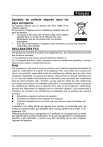
Lien public mis à jour
Le lien public vers votre chat a été mis à jour.
Caractéristiques clés
- Capteur CMOS véritable 5.0 Méga pixels
- Caméra numérique de vidéo Motion JPEG
- Enregistreur de voix
- Lecteur de musique MP3
- Détection de mouvement sécurisé
- Fonction WebCam
Questions fréquemment posées
Faites pivoter le panneau de l'écran ACL ou appuyez sur le bouton de marche pendant une seconde.
Appuyez sur le bouton déclencheur de film ( ). Pour arrêter l'enregistrement, appuyez de nouveau sur ce bouton.
Appuyez sur le bouton déclencheur de prise de photo ( ).
Accédez au menu 'Mode Film', sélectionnez 'Détection de mouvement' et choisissez 'Actif'.